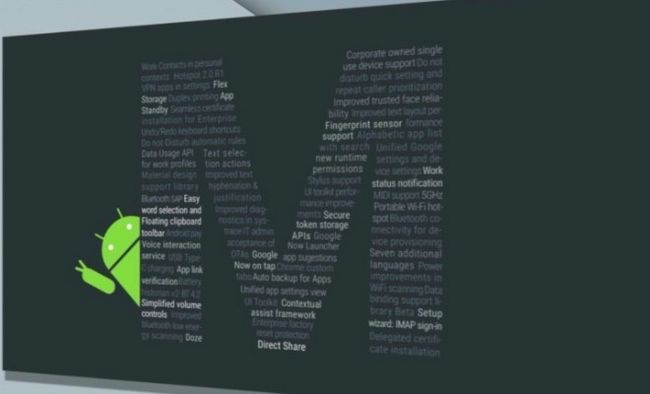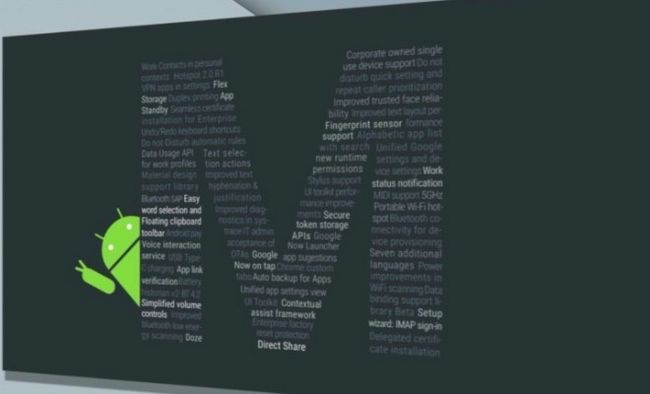
Le nouveau Android M OS est enfin disponible et peut etre installe sur les derniers appareils Nexus de Google, et les developpeurs et autres utilisateurs seront en mesure de tester la nouvelle mise a jour, meme si elle sera officiellement publie en Octobre ou Novembre. Dans cet article, nous allons vous apprendre comment clignoter l'image d'usine sur l'un des appareils que nous vous avons dit ci-dessus.
L'image Android M System est livre avec tous les fichiers que vous devez installer une version de stock d'Android M sur les appareils mentionnes. Le nouvel OS a ete devoile au Google IO et l'ensemble de ses nouvelles fonctionnalites sera teste par les utilisateurs qui vont mettre la main sur l'apercu developpeur tot (beta). Ci-dessous, nous allons vous apprendre comment installer la derniere version du logiciel Android Beta M sur votre appareil Nexus, en utilisant un ordinateur fonctionnant sous Windows, Mac, Linux ou ChromeOS.
Installez la BAD et Fastboot sur votre PC
Vous aurez besoin d'installer la BAD et Fastboot de se connecter a votre appareil Nexus via un cable USB et de flasher le logiciel Android M a elle. Mais, pour installer la BAD et Fastboot sur un ordinateur executant Windows 8 ou 8.1, vous aurez besoin d'une deuxieme installation adb 15. Apres avoir telecharge le programme d'installation de la BAD, a droite; cliquez dessus, choisissez Executer en tant qu'administrateur, pour donner l'acces de l'application a executer en tant qu'administrateur. Lors du lancement d'applications, vous aurez a taper un Y et appuyez sur la touche Entree, pour selectionner Oui. De cette facon, vous allez installer la BAD Fastboot a intsll BAD / Fastboot ensemble du systeme et vous permet d'installer les pilotes, aussi bien. Une fenetre apparaitra et vous devrez suivre quelques etapes simples.
Installez la BAD sur Mac, Linux et ChromeOS
Avec les outils de Nexus, vous allez installer la BAD sur Mac, Linux et ChromeOS et voici ce que vous devrez faire. Ouvrez Terminal de Recherche, lorsque vous aurez type de terminal et ouvrir le programme. Ensuite, vous allez coller dans le code de xda. Lorsque le script se terminera, vous taperez BAD ou Fastboot d'executer l'un des programmes, puis l'etape finale consiste a clignoter les images du systeme Android M sur votre appareil. Allez dans Parametres> Options pour les developpeurs, puis activer le debogage USB.
Installez le Android M Beta
Recherche sur Internet pour l'Android M Developer Preview image systeme, decompressez les fichiers dans un dossier sur le bureau et tapez cmd dans la barre d'adresse (Windows) ou ouvrez Terminal et modifier le dossier a ce. En outre, sur un Mac, Terminal doit fonctionner a l'interieur du dossier decompresse.
Votre appareil Nexus doit etre bootloader deverrouille, sinon vous ne serez pas en mesure d'installer l'image Android M System. Nous devons vous avertir que cette procedure sera essuyer votre appareil, ce qui signifie que tous les fichiers seront effaces.
Dans le dossier de la BAD ouvrir un Terminal, tapez cette commande adb reboot bootloader, puis appuyez sur Entree.
Dans Fastboot Type fastboot oem unlock puis appuyez sur Entree et suivez les instructions pour supprimer le dispositif. En une minute, l'appareil sera debloque et vous pourrez enfin installer Android M Beta.
Clignote de l'image
Allez dans le dossier ou vous avez decompresse le fichier image Android M System, tapez cmd dans la barre d'adresse, puis ces commandes: le flash-all.bat (a clignoter tous les fichiers necessaires) ou sudo ./flash-all.sh ( un Mac ou un autre ordinateur), puis appuyez sur Entree. Si vous utilisez un Mac, ouvrez le Terminal dans le dossier et pour ce faire, vous activez les raccourcis terminaux dans les parametres en allant dans Preferences Systeme> Clavier> Raccourcis> Services. Lorsque vous trouverez l'option "Nouveau Terminal au dossier", cliquez sur la boite et puisque vous etes dans le Finder, droit; cliquez sur un dossier pour ouvrir Terminal.
Android M Developer Preview beta va commencer l'installation et le dispositif de Nexus va redemarrer, il ne faut pas paniquer. A un certain point, vous verrez un logo Android deplacer. Le processus d'installation peut prendre jusqu'a 10 minutes, il ne faut pas debrancher l'appareil.
A propos Auteur
 Comment ajouter "ouverte dans le terminal" dans le contexte du gestionnaire de fichiers de ubuntu menu (clic droit)
Comment ajouter "ouverte dans le terminal" dans le contexte du gestionnaire de fichiers de ubuntu menu (clic droit)
Dans un systeme d'exploitation base sur Linux, Terminal est une interface qui vous pouvez utiliser pour taper et executer des commandes en mode texte. Ceci est equivalent a l'invite de commandes de Windows ou nous ecrivons commandes basees…
 Comment supprimer le dossier windows.old du lecteur du systeme apres la mise a niveau de fenetres
Comment supprimer le dossier windows.old du lecteur du systeme apres la mise a niveau de fenetres
Il peut vous arriver que vous avez trouve un Windows.OLD dossier sur votre disque systeme (La plupart du temps il est lecteur C) et a decouvert qu'il est la raison principale de votre disque systeme est extremement rempli pour aucune raison. Si…
![[FIX] fenetres montrant mauvais moment dans linux-fenetres du systeme dual-boot](http://articletech.ru/uploads/blockpro/100x100/2015-09/100x100_crop_[fix-windows-showing-wrong-time-in-linux-windows_1.jpg) [FIX] fenetres montrant mauvais moment dans linux-fenetres du systeme dual-boot
[FIX] fenetres montrant mauvais moment dans linux-fenetres du systeme dual-boot
Si vous avez un ordinateur sur lequel un systeme d'exploitation Linux (Ubuntu par exemple) est a double demarrage avec Windows, vous remarquerez que, chaque fois que vous redemarrez a partir de Linux a la fenetre, le temps d'horloge afficher…
 Android 5.0 lollipop - comment l'installer sur un dispositif de Nexus
Android 5.0 lollipop - comment l'installer sur un dispositif de Nexus
Tout d'abord, felicitations pour votre nouveau dispositif de Nexus! Alors maintenant, vous souhaitez mettre a jour vers Android 5.0 Lollipop. Maintenant, comment exactement faites-vous cela? Eh bien, il ya deux facons possibles disponibles pour…
 Moto x 2014 obtient mise a jour Android 5.1 - comment l'obtenir?
Moto x 2014 obtient mise a jour Android 5.1 - comment l'obtenir?
Compte tenu du fait que le Moto X est le telephone Motorola utilise pour faire le dernier phare de Google, le Nexus 6, il est logique que le telephone est prochain dans la ligne pour obtenir la mise a jour Android 5.1.Meme avant le…
 5.1.0 sucette Android mise en lien 5, 7, 10
5.1.0 sucette Android mise en lien 5, 7, 10
Il ya quelques jours, Google a annonce que la nouvelle Maintenance Android 5.1.0 Release Lollipop va deployer pour appareils Nexus, confirmant les rumeurs qui ont circule dans les derniers mois. 5.0 Lollipop est venu a la mi-Novembre, et il a…
 Comment faire fonctionner Windows 10 sur mac avec VirtualBox pour Mac OS X
Comment faire fonctionner Windows 10 sur mac avec VirtualBox pour Mac OS X
Bien que Windows et Apple sont deux rivaux bien connus quand il vient a OS, mais il ya des facons de combiner ces deux et mettre fin a la rivalite, au moins a votre fin. Comme les titres suggere, vous pouvez maintenant executer Microsoft…
 Skype retirer gratuitement publicites ennuyeuses sur les fenetres
Skype retirer gratuitement publicites ennuyeuses sur les fenetres
Auparavant, la desactivation des options de promotions dans Skype a ete faite a partir des parametres, mais maintenant, une banniere ennuyeux annonce peut etre vu dans la fenetre de conversation et il derange les utilisateurs lors du…
 Comment telecharger et installer android m
Comment telecharger et installer android m
Apres une longue attente, Android M Developer Preview est enfin disponible pour les utilisateurs de Nexus 5, 6 Nexus, Nexus 9, et Nexus Player pour telecharger et installer. Nous avons prevu un rapide tutoriel ci-dessous pour vous de faire des…
 Installer un systeme d'exploitation avec un USB bootable
Installer un systeme d'exploitation avec un USB bootable
De temps en temps, il est conseille de reinstaller Windows, car il commence a etre lente et d'avoir des erreurs, puis l'inevitable se produit - le systeme d'exploitation se bloque pour de bon et vous perdez tous les fichiers que vous aviez sur…
 Installez m Android sur vos Z3 Xperia Sony maintenant
Installez m Android sur vos Z3 Xperia Sony maintenant
Sony a permis a ses utilisateurs Xperia pour essayer et tester le nouvel OS, Android M sur leurs appareils.Alors que le systeme d'exploitation de fonctionner tres bien sur tout appareil Xperia, il est probable que cela va fonctionner le meilleur…
 Nexus 5 android m guide de racine et les mises a jour - ce qui vient de neuf?
Nexus 5 android m guide de racine et les mises a jour - ce qui vient de neuf?
La prochaine Android M est le prochain OS mobile que Google prevoit de lancer dans quelques mois. La societe a deja publie un apercu de developpeur qui vous permet d'installer et d'executer sur votre Nexus 5 (avec d'autres appareils Nexus…
 Nexus 6 ameliorations astuces - comment prolonger la vie de la batterie
Nexus 6 ameliorations astuces - comment prolonger la vie de la batterie
Les bonnes nouvelles sont que le Nexus 6 phablet livre avec une batterie enorme de 3220mAh, mais la mauvaise nouvelle est qu'il est non amovible et dans le temps, sa duree de vie commence a diminuer. Que faire si on vous dit que vous pouvez…
 WhatsApp telechargement gratuit et se deplacer vers votre carte SD
WhatsApp telechargement gratuit et se deplacer vers votre carte SD
Nous sommes sur que vous avez beaucoup d'applications installees sur votre appareil Android. Cela signifie qu'il ya de fortes chances que la memoire interne de votre appareil pourrait etre deja plein ou presque plein.Eh bien, ne vous…
 M Android apercu installer sur votre dispositif de Nexus
M Android apercu installer sur votre dispositif de Nexus
La prochaine version d'Android OS, actuellement le nom de code que Android M, apportera de nombreuses nouvelles fonctionnalites et ameliorations. Dans le cas ou vous possedez un dispositif de Nexus, mais vous ne pouvez pas attendre pour le T3 de…
 Comment changer la selection emplacement du dossier de defaut sur Windows
Comment changer la selection emplacement du dossier de defaut sur Windows
L'application Dropbox officielle pour ordinateur de bureau est un excellent moyen de synchroniser automatiquement vos fichiers avec Dropbox stockage en nuage sans acceder Dropbox sur votre navigateur. Cependant Dropbox utilise un dossier…